آموزش: چگونه گزینهی Hibernate را به منوی استارت ویندوز 10 اضافه کنیم؟
آیا در پایان هر روز و زمانی که میخواهید سیستم خود را خاموش کنید، تمامی برنامههای در حال اجرا را پیش از خاموش کردن سیستم، بسته و سپس کامپیوتر خود را خاموش میکنید؟ اگر اینطور است باید بدانید که شما روند استاندارد خاموش کردن سیستم را انجام میدهید. با این حال هنوز هم مایکروسافت برای […]

آیا در پایان هر روز و زمانی که میخواهید سیستم خود را خاموش کنید، تمامی برنامههای در حال اجرا را پیش از خاموش کردن سیستم، بسته و سپس کامپیوتر خود را خاموش میکنید؟ اگر اینطور است باید بدانید که شما روند استاندارد خاموش کردن سیستم را انجام میدهید. با این حال هنوز هم مایکروسافت برای برخی از نسخههای ویندوز، حالتهای Sleep و Hibernate را در نظر گرفته که میتواند در کوتاهمدت و زمانی که نمیخواهید مدت زمان زیادی از سیستم دور باشید، به کارتان آید.
در آخرین نسخه از سیستمعامل Windows یعنی ویندوز 10، مایکروسافت گزینهی مربوط به Hibernate را حذف نموده اما خوشبختانه این امکان وجود دارد که کاربران آن را به این منو بازگردانند. اما چرا گزینهی Hibernate اهمیت بالایی دارد؟
در واقع گزینهی Hibernate، یک حالت میانه بین Shut Down و Sleep میباشد که برای لپتاپها طراحی شده است. زمانی که شما گزینهی Hibernate را برای خاموش کردن سیستم استفاده میکنید، به ویندوز میگویید که تمامی کارها و برنامههای در حال اجرای شما را ذخیره نموده و سپس سیستم را خاموش کند. در نتیجه زمانی که سیستم را روشن میکنید، تمامی برنامههای در حال اجرا که از پیش بر روی سیستم ذخیره شده بودند، بدون هیچ مشکلی اجرا و همانند قبل در اختیار شما قرار خواهند گرفت.
شاید با خود بگویید که حالت Sleep میتواند بیش از Hibernate مورد استفاده قرار گرفته و همان کار را انجام میدهد. در این مورد باید اشاره داشته باشیم که کاربران با استفاده از Hibernate، میتوانند علاوه بر مدت زمان طولانیتر برای ذخیره کردن اطلاعات و آماده نگاه داشتن سیستم، از مصرف برق نیز جلوگیری کنند چرا که در حالت Sleep، مصرف برق همچنان ادامه دارد.
روش اضافه کردن Hibernate به منوی استارت
برای اضافه کردن این حالت به قسمت Start > Power، در نوار جستجو کورتانا، عبارت Power Options را تایپ کرده و اولین گزینه که مربوط به بخش Control Panel میباشد را انتخاب نمایید. برای دسترسی به این بخش، میتوانید مستقیما وارد Control Panel شده و وارد Power Options شوید.
حال همانند تصویر بالا و از سمت چپ، گزینهی “Choose what the power buttons do” به معنای “انتخاب کاری که دکمهی پاور میتواند انجام دهد” را انتخاب نمایید.
پس از آن، همانگونه که در تصویر بالا نیز مشخص شده، با انتخاب گزینهی “Change settings that are currently unavailable”، امکان دسترسی به حالتهای مختلف برای انجان وظیفه دکمه Power میسر میشود.
اگر در پنجره باز شده کمی پایین بیایید، با بخشی روبهرو میشوید که گزینههای مختلفی همچون Sleep ،Hibernate و … را پیش روی شما قرار میدهد. در این بخش میتوانید با اضافه کردن گزینههای در دسترس و مورد نیاز و با ذخیره کردن اطلاعات (با کلیک کردن بر روی گزینهی Save Changes)، از دیگز ویژگیها و حالات خاموش کردن سیستم استفاده کنید.
| پیشنهاد ویژه : تعمیر کامپیوتر |
| پیشنهاد ویژه : خرید بلیط هواپیما فلای تودی |
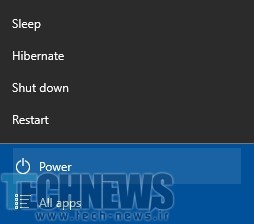
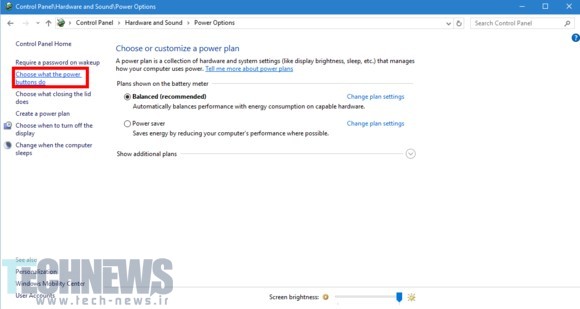
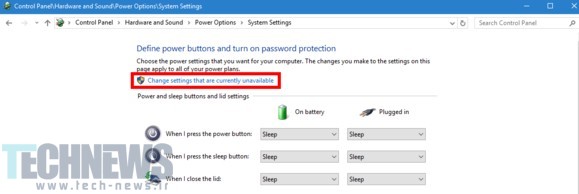
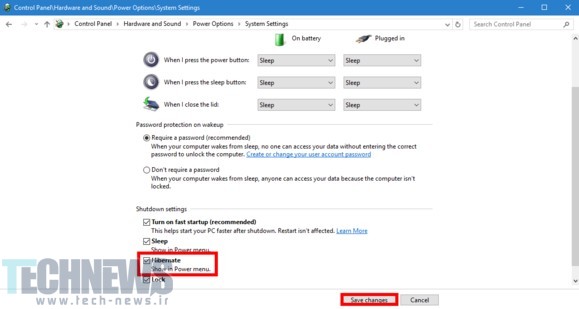









ارسال دیدگاه
مجموع دیدگاهها : 0در انتظار بررسی : 0انتشار یافته : ۰